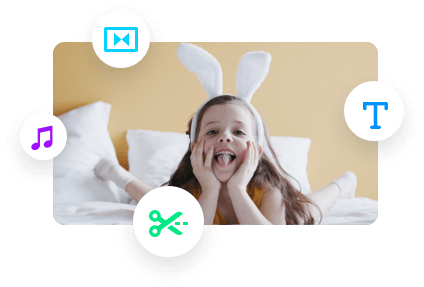简介:这篇文章教你如何在你的Windows电脑上录制游戏。你可以在任何现代版本的Windows上使用名为FlexClip的免费在线游戏录音软件,也可以使用Windows 10的内置录音功能。
如今,许多玩家都希望提高自己的游戏技巧,或者学习如何在YouTube、Facebook等平台上分享一些有趣的游戏视频。
作为一名玩家,你可能也希望从游戏体验中获得最大收益,并在YouTube上与他人分享你的胜利,或者通过创建游戏教程帮助他人成为更好的玩家。
如何在你的电脑上记录游戏玩法?这就是本文的重点。在这里你可以学到两种简单免费的方法在Windows PC上记录游戏玩法。
不能错过:5 .最佳游戏录音软件>
使用在线游戏记录器在PC上录制游戏(Windows 10/8/7)
建议你在PC上记录游戏玩法的第一种方法是使用在线游戏记录器,FlexClip.这是最简单的游戏记录器顺利捕捉游戏在Windows 10/8/7计算机上,也在mac上。除了录像机,FlexClip提供强大的编辑工具,以增强录制的游戏视频,如你所愿,喜欢欧宝obo客服电话修剪&分裂,添加文本,改变速度等。
现在,让我们遵循以下简单的步骤,用最简单的游戏记录器FlexClip录制电脑游戏:
步骤1去FlexClip在线屏幕记录器点击“开始录制”按钮。

图像板:在线屏幕记录器- FlexClip:第1步
步骤2选择录音方式为“系统音频”,轻按红色圆圈按钮开始录音。

图像板:在线屏幕记录器- FlexClip:第2步
步骤3进入应用程序窗口,选择你想要记录的游戏界面。单击“共享”并录制。

图像板:在线屏幕记录器- FlexClip:步骤3
步骤4想停哪儿就停哪儿。
步骤5(可选)使用FlexClip强大的视频编辑器来编辑你的游戏视频,如你所愿,修剪和分割,添加文本,改变速度等。

图像板:在线屏幕记录器- FlexClip:第5步
在PC上通过游戏栏记录游戏玩法(仅限Windows 10)
在PC上记录游戏玩法的另一种方法是使用内置记录器Xbox Game Bar。这个游戏录制工具是Xbox应用程序的一部分,Windows 10默认安装。所以如果你使用的是Windows 10,你可以直接使用游戏条记录功能来捕捉你的游戏玩法。
步骤1设置Xbox游戏栏
游戏条设置方法:进入“设置>游戏>游戏条”,打开“使用游戏条录制游戏片段、截图和播放”开关。

图像板:设置Xbox游戏栏
步骤2打开游戏栏
使用键盘快捷键打开游戏栏Win + G.然后你会看到一个弹出的Game Bar小部件菜单,其中有三个选项:捕获、音频和性能。

图像板:打开游戏栏
步骤3开始记录游戏玩法
转到屏幕上的Capture小部件,只需单击录制按钮,开始录制Windows 10上的游戏视频。当它开始录制时,按钮变成停止按钮,计时器将出现在游戏窗口的右上角。

图像板:开始记录你的游戏玩法
步骤4停止游戏记录
如需停止录制,按Win + G再次打开游戏栏,点击红色停止按钮。
专家提示:要开始和结束游戏录制,您还可以使用键盘快捷键Win + Alt + R这比打开Xbox游戏栏然后按下录制按钮要快得多。
最后的话
以上就是在PC上记录游戏玩法的两种简单方法。你可以使用免费的内置游戏记录器game Bar在Windows 10上录制游戏视频,或者转向简单的游戏屏幕记录器,FlexClip,以免费撷取windows10/8/7的游戏玩法。